Úvod
Udržování historie prohlížení je klíčové pro zachování vašeho soukromí a optimalizaci výkonu vašeho MacBooku. Pochopení toho, jak efektivně přistupovat k této historii a organizovat ji, může výrazně zlepšit online prohlížení. Tato příručka poskytuje krok za krokem pokyny, jak zobrazit a spravovat vaši historii v Safari, Google Chrome a Firefoxu. Navíc pokrývá pokročilé nástroje, které vám pomohou udržet kontrolu nad vašimi daty o prohlížení.
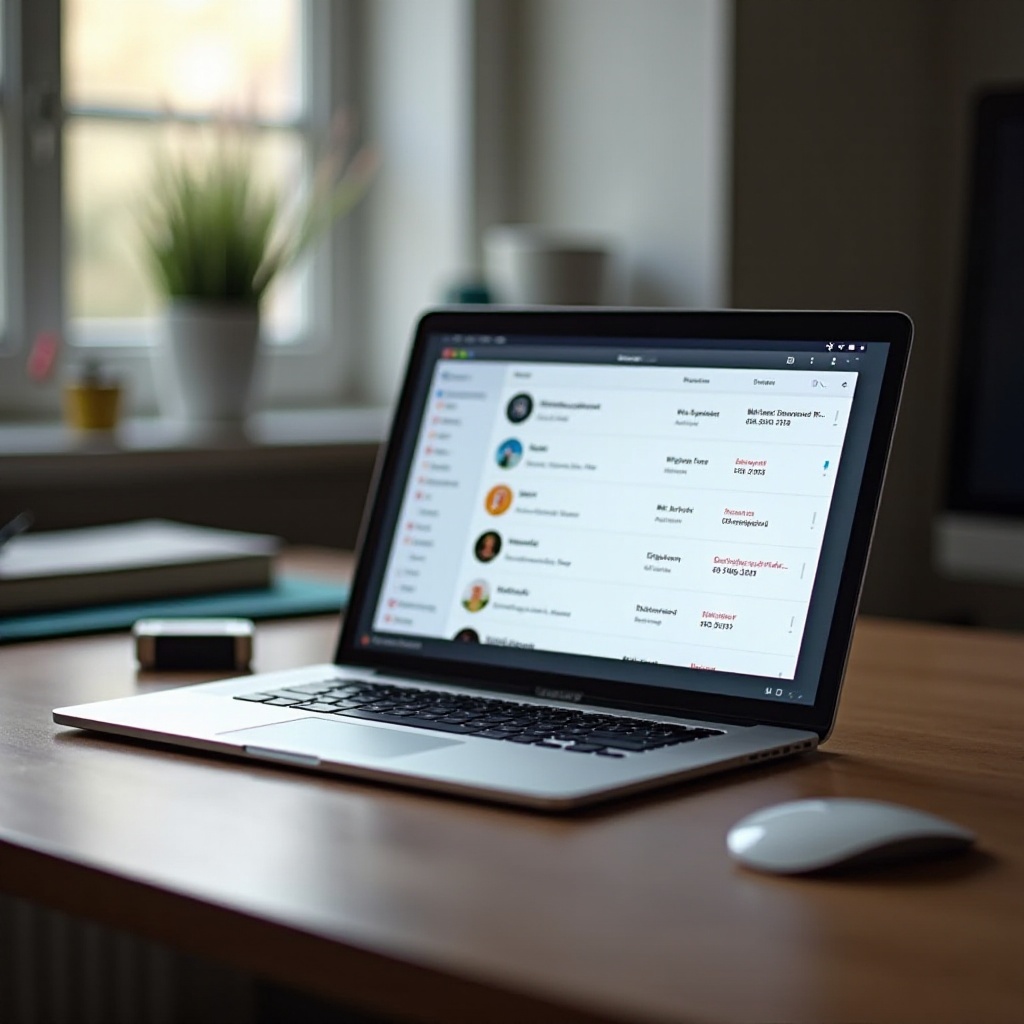
Pochopení historie prohlížení na MacBooku
Váš MacBook si vede záznamy o navštívených webech, abyste se snadno mohli vrátit na webové stránky. I když je to pohodlné, je nezbytné řídit historii, aby se postupem času zpomaloval váš prohlížeč. Efektivní správa historie může významně zlepšit výkon a organizaci prohlížeče.
Vaše další kroky zahrnují naučit se, jak se orientovat v historii funkcí dostupných v Safari, předinstalovaném prohlížeči na vašem MacBooku.
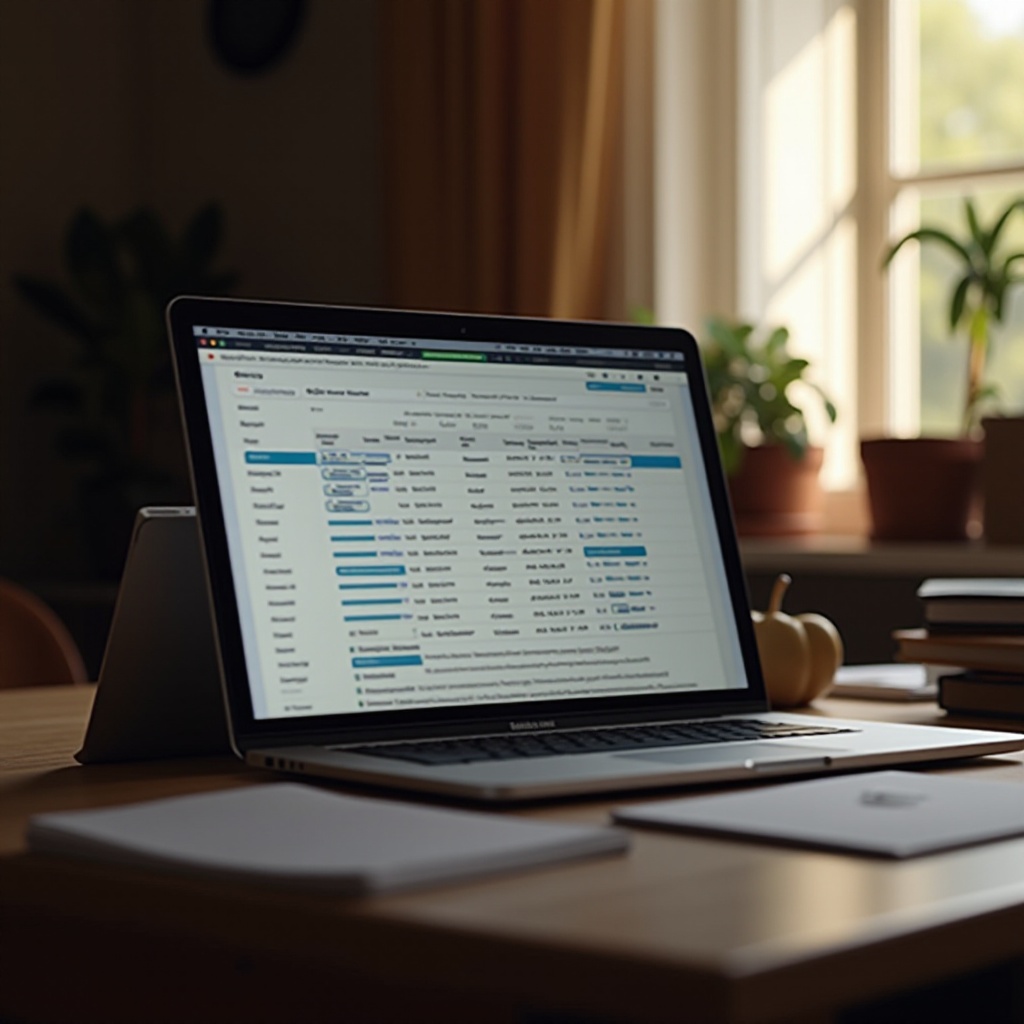
Zobrazení historie v Safari: Výchozí prohlížeč MacBooku
Safari poskytuje uživatelsky přívětivou metodu pro přezkoumání vaší historie prohlížení:
- Otevřete Safari z vašeho doku nebo složky Aplikace.
- V horní nabídce klikněte na ‘Historie’ a vyberte ‘Zobrazit celou historii’ pro otevření komplexního seznamu navštívených webových stránek.
- Použijte vyhledávací pole k rychlému nalezení konkrétních stránek. Chcete-li položku smazat, klikněte pravým tlačítkem myši a zvolte ‘Smazat’.
Přizpůsobení nastavení Safari je také možné přístupem k ‘Předvolbám’ a změnou možností v záložce ‘Ochrana soukromí’ pro úpravu vašich preferencí uchování historie. Tyto kroky zajistí čistý a efektivní zážitek ze Safari.
Po přepnutí ze Safari je dalším prohlížečem k prozkoumání Google Chrome, oblíbená volba mezi uživateli MacBooků.
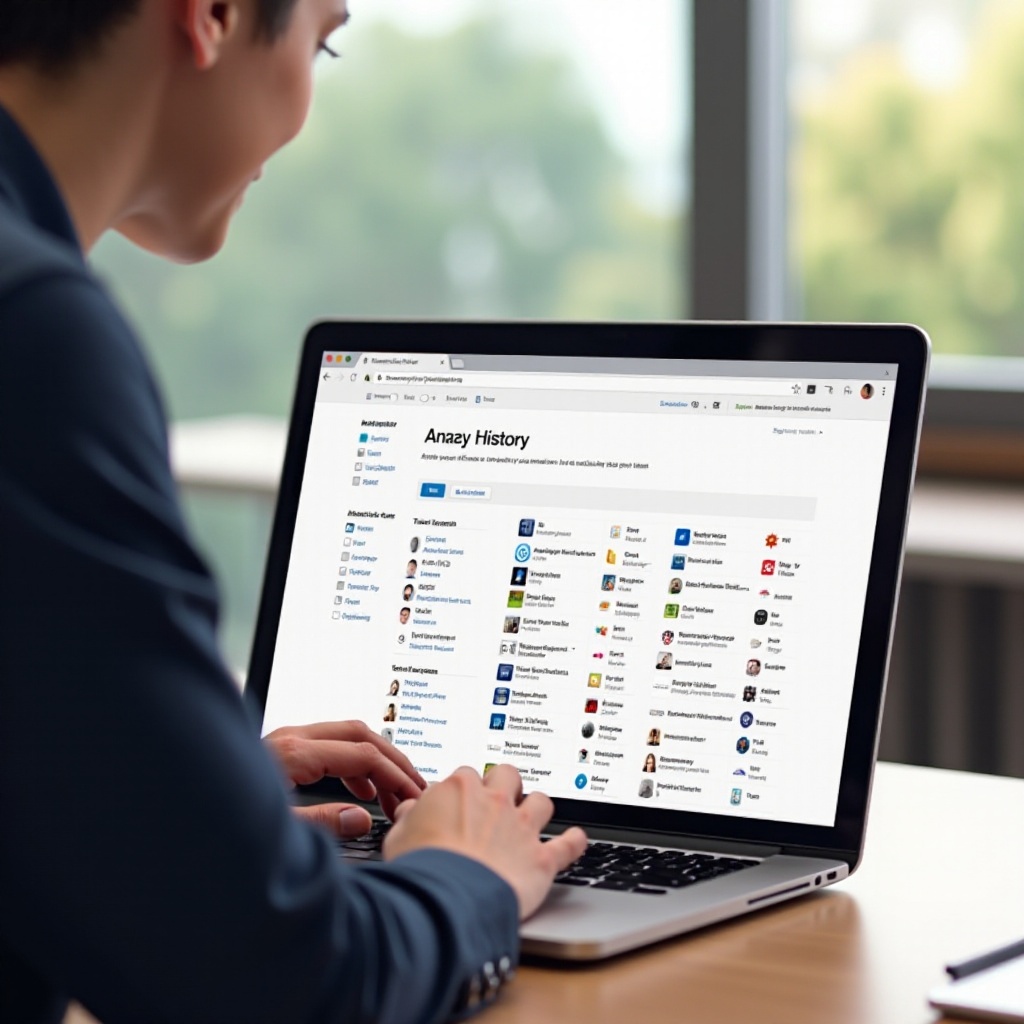
Kontrola historie v Google Chrome pro uživatele MacBooku
Google Chrome nabízí jednoduché řešení pro kontrolu a správu historie prohlížení:
- Spusťte prohlížeč Chrome na vašem MacBooku.
- Klikněte na tři svislé tečky v pravém horním rohu, vyberte ‘Historie’, a poté znovu ‘Historie’, čímž otevřete novou kartu s aktivitami prohlížení.
- Použijte integrovanou vyhledávací funkci pro nalezení konkrétních stránek a řadit podle data nebo názvu pro další organizaci.
Účinnost Chrome v správě historie lze zlepšit pomocí rozšíření jako History Eraser, což umožňuje automatické čištění pro zlepšený výkon prohlížeče. Zaměřme se nyní na další prohlížeč a uvidíme, jak Firefox spravuje historii prohlížení na vašem MacBooku.
Zkoumání možností historie ve Firefoxu na MacBooku
Firefox je další mocný nástroj pro uživatele potřebující všestranné možnosti řízení historie:
- Spusťte Firefox z vašeho seznamu aplikací.
- Klikněte na ikonu knihovny (vypadá jako tři knihy), poté vyberte ‘Historie’, a ‘Zobrazit celou historii’.
- Použijte vyhledávací pole pro konkrétní úkoly, klikněte pravým tlačítkem na položku v historii a zvolte ‘Zapomenout na tento web’ pro smazání.
Navíc Firefox podporuje doplňky jako History Cleaner, které automatizují údržbu historie napříč zařízeními, nabízejíc robustní možnosti pro časté uživatele multitoolů.
Poté, co jsme zhodnotili nativní nástroje prohlížeče, je čas se zaměřit na nástroje třetích stran navržené pro zvýšenou všestrannost řízení historie.
Nástroje třetích stran pro pokročilé řízení historie
Zvažte software třetí strany pro sofistikovanější řízení historie prohlížení:
– History Viewer: Poskytuje komplexní pohledy na vaši historii napříč různými prohlížeči.
– CCleaner: Známý pro čištění dočasných souborů, je také efektivní pro správu historie.
– MacBooster: Robustní utilita pro MacBooky, která spravuje historii prohlížení kromě nepotřebných souborů a systémových cache.
Při výběru nástroje zohledněte faktory jako pověst, kompatibilitu s vaším prohlížečem a shodu s vašimi specifickými potřebami. Tyto nástroje mohou zvýšit kontrolu a funkčnost nad standardní možnosti prohlížeče, zlepšujíce váš celkový zážitek z prohlížení.
Závěr
Pochopení a správa historie prohlížení na MacBooku je zásadní pro zachování standardů soukromí a zajištění výkonnostní efektivity. Ať už používáte Safari, Chrome nebo Firefox, udržení vašich dat o prohlížení organizovaných přináší plynulejší a bezpečnější zážitek z prohlížení. S metodami a nástroji předloženými zde jste dobře vybaveni k efektivnímu řízení vašich potřeb správy historie.
Často kladené otázky
Jak mohu obnovit smazanou historii na svém MacBooku?
Obnovení smazané historie prohlížení obecně vyžaduje specifický software, protože není snadno obnovitelná. Nástroje jako Disk Drill se mohou pokusit o obnovu dat.
Je možné zobrazit historii z režimu inkognito?
Prohlížení v režimu inkognito není sledováno ani ukládáno prohlížečem, což znamená, že jej nelze později zobrazit.
Proč bych měl pravidelně mazat historii prohlížení?
Pravidelné mazání historie prohlížení zlepšuje soukromí tím, že omezuje uložené informace a zrychluje prohlížeč, což vede k trvalému lepšímu prohlížení.
